
Buscar y reemplazar texto en Pages en el iPhone
Puedes buscar palabras, frases, números y caracteres específicos, así como reemplazar automáticamente los resultados de la búsqueda con el contenido nuevo que especifiques. En la búsqueda se incluye todo el contenido visible del documento: el texto del cuerpo principal, los encabezados y pies de página, las tablas, los cuadros de texto, las figuras, las notas al pie y las notas al final, y los comentarios.
Buscar texto específico
Toca
 y selecciona Buscar.
y selecciona Buscar.En el campo de búsqueda, ingresa la palabra o frase que quieres buscar.
Toca Buscar.
Toca las flechas de la parte inferior de la pantalla para buscar la coincidencia siguiente o anterior.
Toca OK para cerrar los resultados de búsqueda.
Reemplazar el texto encontrado
Toca
 y selecciona Buscar.
y selecciona Buscar.Toca el botón situado a la izquierda del campo de texto.
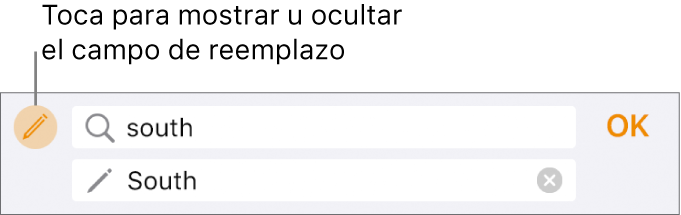
Ingresa una o varias palabras en el primer campo.
Ingresa la palabra o la frase de sustitución en el segundo campo.
Importante: si dejas el segundo campo en blanco, el texto encontrado se elimina al tocar Reemplazar.
Toca Buscar en el teclado.
Se resaltarán las coincidencias y se seleccionará la primera de ellas.
Revisar y cambiar las coincidencias de texto:
Pasar a la coincidencia anterior o siguiente sin realizar ningún cambio: toca las flechas.
Reemplazar la coincidencia seleccionada: toca Reemplazar.
Reemplazar todas las coincidencias del texto por el texto de reemplazo: toca “Reemplazar todo”.
Toca OK cuando hayas acabado.
Al reemplazar un valor de la tabla, se actualizan tanto el valor mostrado como el valor subyacente. Por ejemplo, si reemplaza “1/2” por “1/3”, el valor subyacente cambiará de “0.5” a “0.333333”.
No se puede reemplazar el texto coincidente en las celdas de tabla que contienen una fórmula.